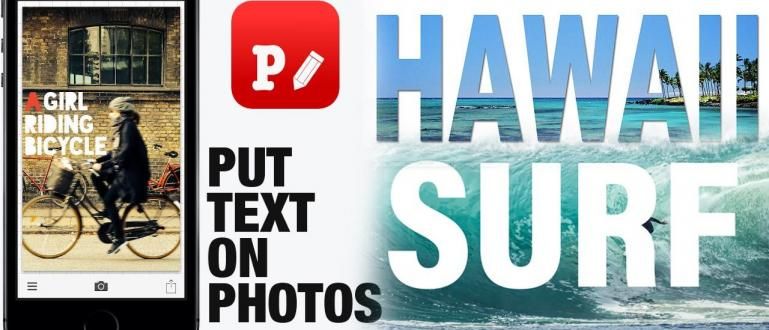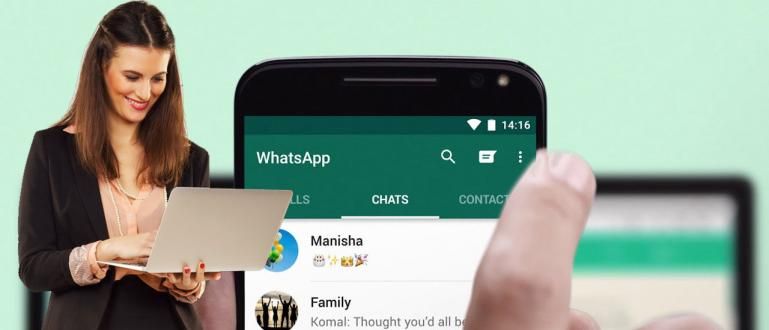پی سی اور اینڈرائیڈ پر ناقابل حذف فائلوں کو حذف کرنے کا طریقہ یہاں ہے۔ وہ فولڈر بھی ڈیلیٹ کر سکتے ہیں جنہیں ڈیلیٹ نہیں کیا جا سکتا! ️
فائلوں / فولڈرز کو حذف کرنے کا طریقہ درکار ہے جو حذف نہیں ہوسکتے ہیں؟ یہ واقعی مناسب ہے کہ آپ یہاں آئیں، کیونکہ جاکا گائیڈ پر تفصیل سے اور مکمل بات کریں گے۔
یہ ہم سب کے تجربے پر مبنی ہے جنہوں نے ایسی فائلز یا فولڈرز کا سامنا کیا ہے جنہیں حذف نہیں کیا جا سکتا، یا تو ہارڈ ڈسک, فلیش ڈرائیو، یا یہاں تک کہ اندرونی میموری اسمارٹ فون انڈروئد. بہت پریشان ہوں گے!
آپ میں سے اکثر یہ سوچ سکتے ہیں کہ یہ وائرس کی وجہ سے ہوا ہے۔ لیکن حقیقت میں، سب کچھ وہاں سے نہیں آتا، آپ جانتے ہیں۔
ٹھیک ہے، اس بار، جاکا آپ کو کچھ تجاویز دے گا ان فائلوں کو کیسے حذف کریں جو حذف نہیں ہوسکتی ہیں۔چاہے ونڈوز پر ہو یا اینڈرائیڈ پر۔ چلو، مزید دیکھیں!
فائل کو ڈیلیٹ نہیں کیا جا سکتا؟ حل یہ ہے۔
اس آرٹیکل میں، ApkVenue ایک ایک کرکے اس کی وجوہات کے ساتھ ساتھ ان فائلوں کو ڈیلیٹ کرنے کا طریقہ بتائے گا جو آپ کے لیپ ٹاپ، پی سی، یا اینڈرائیڈ فون پر ڈیلیٹ نہیں کی جاسکتی ہیں۔
جاکا یہ بھی بتائے گا کہ کسی ایسے فولڈر کو کیسے حذف کیا جائے جسے حذف نہیں کیا جا سکتا، اس بات پر غور کرتے ہوئے کہ یہ گائیڈ بھی کافی مطلوب ہے۔ آسان اور بہت آسان کی ضمانت!
ایسی فائلیں کیوں ہیں جنہیں حذف نہیں کیا جا سکتا؟
جیسا کہ ApkVenue نے پہلے ذکر کیا ہے، اس مسئلے کی تمام وجوہات پی سی یا پی سی پر حملہ کرنے والے وائرس یا میلویئر کا نتیجہ نہیں ہیں۔ اسمارٹ فون تم.
ٹھیک ہے، اگر آپ استعمال کرتے ہوئے چیک کریں بہترین اینٹی وائرس ایپلی کیشنز، شاید کچھ بھی نہ ملے جیسے پی سی، لیپ ٹاپ یا اسمارٹ فون تم صاف ہو.

پھر اسباب کیا ہیں جو بناتے ہیں۔ فائل یا فولڈر کو حذف نہیں کیا جاسکتا، جی ہاں؟
یہاں جاکا نے کچھ وجوہات کا خلاصہ کیا ہے، اس سے پہلے کہ آپ ان اقدامات پر عمل کریں جن کا ذیل میں مکمل جائزہ لیا جائے گا، گروہ.
- زیر بحث فائل یا فولڈر اب بھی فعال ہے یا دوسرے پروگراموں کے زیر استعمال ہے۔
- فائل کو ایک اور صارف استعمال کر رہا ہے۔
- فائل یا فولڈر ہے۔ اجازتیں (اجازت) مضبوط ہے۔
- اور دیگر وجوہات جو ابھی تک معلوم نہیں ہیں۔
پھر، آپ ایسی فائل کو کیسے ڈیلیٹ کریں گے جسے ڈیلیٹ نہیں کیا جا سکتا؟ متجسس؟ آپ ذیل میں مکمل بحث دیکھ سکتے ہیں، گینگ!
ونڈوز میں غیر حذف شدہ فائلوں کو کیسے حذف کریں۔
کے آسان ترین طریقوں میں سے ایک ونڈوز میں فائلوں یا فولڈرز کو حذف کریں۔ جسے ہٹایا نہیں جا سکتا ہے وہ ہے تھرڈ پارٹی ایپ استعمال کرنا۔
اس کے علاوہ آپ فائلز کو ڈیلیٹ کرنے کا طریقہ بھی استعمال کر سکتے ہیں جنہیں CMD عرف کمانڈ پرامپٹ سے ڈیلیٹ نہیں کیا جا سکتا، حالانکہ یہ طریقہ کافی مبہم ہے۔
1. ان لاکر سافٹ ویئر کے ذریعے غیر حذف شدہ فائلوں کو کیسے حذف کریں۔
پہلا اور سب سے آسان طریقہ، آپ استعمال کر سکتے ہیں۔ سافٹ ویئر تیسری پارٹی کا نام کھولنے والا اپنے کمپیوٹر یا لیپ ٹاپ پر ضدی فائلوں یا فولڈرز کو حذف کرنے کے لیے۔
کیسے؟ آئیے، نیچے دیے گئے مراحل پر عمل کریں۔ اس لیپ ٹاپ پر فائلوں کو ڈیلیٹ کرنے کا طریقہ بہت کارآمد ہے!
مرحلہ 1 - ان لاکر ڈاؤن لوڈ اور انسٹال کریں۔
- پہلی بار یقیناً آپ کو کرنا پڑے گا۔ ڈاؤن لوڈ کریں اور سافٹ ویئر انسٹال کریںکھولنے والا آپ کے کمپیوٹر یا لیپ ٹاپ پر۔ اگر آپ کے پاس نہیں ہے تو آپ اسے درج ذیل لنک کے ذریعے ڈاؤن لوڈ کر سکتے ہیں۔
 ایپس سسٹم ٹیوننگ ان لاکر ڈاؤن لوڈ
ایپس سسٹم ٹیوننگ ان لاکر ڈاؤن لوڈ مرحلہ 2 - سافٹ ویئر انسٹال کریں۔
Unlocker خام فائل ڈاؤن لوڈ ہونے کے بعد، آپ کو بس اسے انسٹال کرنا ہے۔ پر ڈبل کلک کریں۔ انسٹالر کھولنے والا اور کھڑکیاں انلاکر سیٹ اپ ظاہر ہو جائے گا.
یہاں آپ صرف کلک کریں۔ اگلے اگلے عمل کے لیے۔

تصویر کا ماخذ: JalanTikus (اوپر ایک قدم ہے کہ ان لاکر سافٹ ویئر کا استعمال کرتے ہوئے کمپیوٹر پر ضدی فائلوں کو کیسے حذف کیا جائے)۔
مرحلہ 3 - اسٹوریج ڈائرکٹری منتخب کریں۔
- اس کے بعد آپ سے ایک ڈائرکٹری منتخب کرنے کو کہا جائے گا۔ انسٹال کریں ایک کلک کے ساتھ انلاکر براؤز کریں... اگر آپ ترتیبات استعمال کرنا چاہتے ہیں۔ پہلے سے طے شدہ، آپ صرف کلک کریں۔ اگلے دوبارہ

مرحلہ 4 - 'انسٹال کریں' کو منتخب کریں
- آخر میں، آپ کو بس بٹن پر کلک کرنا ہے۔ انسٹال کریں۔ اپنے ونڈوز پی سی یا لیپ ٹاپ پر ان لاکر انسٹال کرنے کے لیے۔ انسٹال کرنے کا عمل کافی مختصر رہے گا، کیونکہ فائل زیادہ بڑی نہیں ہے۔

مرحلہ 5 - 'ختم' پر کلک کریں
- اگر انلاکر کی تنصیب کا عمل مکمل ہو گیا ہے، تو آپ کو صرف کلک کرنا ہے۔ ختم کرنا.

مرحلہ 6 - وہ ڈائریکٹری منتخب کریں جہاں فائل واقع ہے۔
اپنے ونڈوز پی سی یا لیپ ٹاپ پر غیر حذف شدہ فائلوں یا فولڈرز کو حذف کرنا شروع کرنے کے لیے، پر ڈبل کلک کریں۔ سافٹ ویئرکھولنے والا جو رہا ہےانسٹال کریں.
وہ ڈائریکٹری منتخب کریں جہاں فائل یا فولڈر واقع ہے۔ کلک کریں۔ ٹھیک ہے.

تصویر کا ذریعہ: JalanTikus (آپ فلیش پر فائلوں کو بھی منتخب کر سکتے ہیں کہ ان فائلوں کو کیسے ڈیلیٹ کیا جائے جو فلیش پر ڈیلیٹ نہیں ہو سکتیں سافٹ ویئر یہ).
مرحلہ 7 - 'حذف کریں' کو منتخب کریں
- Unlocker ونڈو کھل جائے گی۔ یہاں آپ صرف ایک آپشن کا انتخاب کرتے ہیں۔ حذف کریں۔ بٹن پر نیچے گرجانا پہلے سے ہی دستیاب ہے. کلک کریں۔ ٹھیک ہے ایک بار پھر.

مرحلہ 8 - ختم کرنے کے لیے 'OK' پر کلک کریں۔
ان لاکر کا استعمال کرتے ہوئے فائلوں یا فولڈرز کو ڈیلیٹ کرنے کا عمل کچھ دیر تک چلے گا اور اگر یہ کامیاب ہو گیا تو ایک ونڈو نمودار ہو گی جو کہے گی۔ "آجیکٹ کو حذف کر دیا گیا تھا".
اس کے بعد، فائل یا فولڈر کو حذف کر دیا گیا ہے اور آپ صرف کلک کریں ٹھیک ہے Unlocker ونڈو کو بند کرنے کے لئے.

آپ کو جاننے کی ضرورت ہے، مندرجہ بالا اقدامات کو لاگو کیا جا سکتا ہے ونڈوز آپریٹنگ سسٹم والا کوئی بھی لیپ ٹاپ یا پی سی، گروہ
لہذا، اگر آپ یہ جاننا چاہتے ہیں کہ ان فائلوں کو کیسے ڈیلیٹ کیا جائے جو ونڈوز 7، 8، یا 10 پر ڈیلیٹ نہیں کی جاسکتی ہیں، تو آپ کو صرف اوپر دیئے گئے ApkVenue کے مراحل پر عمل کرنا ہوگا۔
2. CMD کے ساتھ ان ڈیلیٹ فائلوں کو کیسے ڈیلیٹ کریں۔
اگر استعمال کریں۔ کلینر سافٹ ویئر کمپیوٹر پر فائلوں کو ڈیلیٹ کرنے کے طریقہ پر قابو پانے میں اوپر کا پی سی اب بھی کارگر نہیں ہے، ApkVenue کے پاس دوسرے متبادل ہیں جنہیں آپ آزما سکتے ہیں۔
خاص طور پر اگر یہ پہلے سے طے شدہ ونڈوز پروگرام کے ذریعے نہیں ہے، یعنی: کمانڈ پرامپٹ (سی ایم ڈی).
آپ میں سے ان لوگوں کے لیے جو انسٹال کرنے میں سست ہیں۔ سافٹ ویئر اضافی اور فائلوں کو حذف کرنے کے طریقے کو ترجیح دیتے ہیں جس کے بغیر حذف نہیں کیا جاسکتا سافٹ ویئرمندرجہ ذیل اقدامات آپ کو ضرور دیکھنا چاہیے، ہاں!
مرحلہ 1 - کمانڈ پرامپٹ کھولیں۔
سب سے پہلے، آپ اپنے ونڈوز لیپ ٹاپ/پی سی پر کمانڈ پرامپٹ پروگرام تلاش کر کے کھولیں۔
سادگی کے لیے، آپ کی بورڈ شارٹ کٹس بھی استعمال کر سکتے ہیں۔ Win+R پھر ٹائپ کریں "سی ایم ڈی" (کوٹس کے بغیر) پھر دبائیں۔ داخل کریں۔.

مرحلہ 2 - سی ایم ڈی میں موجود فائل کے مطابق ڈائرکٹری کو تبدیل کریں۔
اگلا مرحلہ، یہاں آپ کو کرنا ہے۔ سی ایم ڈی میں پہلی تبدیلی ڈائرکٹری ڈائرکٹری کے مطابق جہاں آپ جس فائل کو حذف کرنا چاہتے ہیں وہ واقع ہے۔
مثال کے طور پر، ApkVenue ڈائریکٹری میں موجود فائل کو حذف کرنا چاہتا ہے۔ (D:)، لیکن چونکہ CMD میں یہ اب بھی ڈائریکٹری میں ہے۔ (C:) پھر مقام کو پہلے تبدیل کرنا ہوگا۔
طریقہ کار، ڈائریکٹری ٹائپ کریں جہاں آپ جس فائل کو حذف کرنا چاہتے ہیں وہ واقع ہے۔. یعنی یہاں جاکا ٹائپ "D:" (بغیر اقتباس کے) پھر دبائیں۔ داخل کریں۔ کی بورڈ پر

مرحلہ 3 - فولڈر کھولیں جہاں فائل واقع ہے۔
اگر آپ نے پہلے کامیابی سے ڈائرکٹری کھولی ہے، تو اس مرحلے میں آپ فولڈر کھولیں جہاں فائل ہے۔ جسے آپ حذف کرنا چاہتے ہیں وہ واقع ہے۔
مثال کے طور پر، یہاں ApkVenue ایک فائل کو حذف کردے گا جو کہ فولڈر میں ہے۔ StreetRat. تو اسے کھولنے کے لیے، جاکا نے CMD کمانڈ ٹائپ کیا۔ "cd JalanTikus" (کوٹس کے بغیر) پھر دبائیں۔ داخل کریں۔.

مرحلہ 4 - فائلیں حذف کریں۔
اگر اوپر دیے گئے اقدامات کی پیروی کی گئی ہے اور آپ اس فولڈر تک پہنچنے میں کامیاب ہوگئے ہیں جہاں فائل کو ڈیلیٹ کیا جانا ہے، تو اب وقت آگیا ہے کہ آپ فائل کو ڈیلیٹ کرنے کے لیے CMD کمانڈ ٹائپ کریں۔
ایسا کرنے کے لیے، CMD کمانڈ ٹائپ کریں۔ "فائل کا نام" (بغیر اقتباسات کے)۔ مثال کے طور پر، یہاں جاکا ڈیلیٹ نام کی فائل کو ڈیلیٹ کرے گا پھر CMD کمانڈ "del delete.docx" پھر دبائیں داخل کریں۔.

تصویر کا ماخذ: JalanTikus (ان فائلوں کو ڈیلیٹ کرنے کے طریقہ کے لیے فائل ایکسٹینشن شامل کرنا نہ بھولیں جنہیں CMD کے ذریعے ڈیلیٹ نہیں کیا جا سکتا)۔
- اس کے بعد، آپ کی فائل کو کامیابی کے ساتھ حذف کر دیا گیا ہے۔ اس بات کا یقین کرنے کے لیے، آپ فائل ایکسپلورر کے ذریعے چیک کر سکتے ہیں۔

اینڈرائیڈ پر غیر حذف شدہ فائلوں کو کیسے حذف کریں۔
ونڈوز پی سی یا لیپ ٹاپ کے علاوہ، آپ کو کبھی کبھی ونڈوز میں بھی اس مسئلے کا سامنا کرنا پڑ سکتا ہے۔ اسمارٹ فون آپ کا اینڈرائیڈ، گینگ۔ لیکن پریشان نہ ہوں، اسے ٹھیک کرنے کا ایک طریقہ بھی ہے۔
چاہے آپ پہلے سے طے شدہ ایپلیکیشن استعمال کریں یا گوگل پلے اسٹور پر دستیاب ایپلیکیشن، جاکا نے ذیل میں مکمل تفصیلات کا جائزہ لیا ہے۔ پھر، ان فائلوں یا فولڈرز کو کیسے ڈیلیٹ کیا جائے جو اینڈرائیڈ پر ڈیلیٹ نہیں ہو سکتے؟ یہاں گائیڈ ہے!
1. ڈیفالٹ ایپلی کیشنز کے ذریعے ڈیلیٹ نہ ہونے والی فائلوں کو کیسے ڈیلیٹ کریں۔
اینڈرائیڈ آپریٹنگ سسٹم درحقیقت مختلف مفید خصوصیات سے لیس ہے۔ ٹھیک ہے، یہاں جاکا استعمال کرے گا۔ پہلے سے طے شدہ ایپ اینڈرائیڈ فون پر فائلوں کو ڈیلیٹ کرنے کے لیے۔
اوہ ہاں، جاکا استعمال کرتا ہے۔ اسمارٹ فون کی بنیاد پر اینڈرائیڈ ون، عرف خالص آپریٹنگ سسٹم، جی ہاں۔ دیگر Android حسب ضرورت (جیسے MIUI، FunTouch OS، وغیرہ) کے لیے بس ساتھ چلیں۔
مرحلہ 1 - 'سیٹنگز' مینو کو کھولیں۔
پہلے آپ مینو پر جائیں۔ بندوبست اور یہاں آپ صرف اختیارات پر جائیں۔ ذخیرہ.
اس کے بعد آپ کو بقیہ میموری کی صلاحیت اور دیگر کے بارے میں معلومات دی جائیں گی۔ پھر آپ نل اختیار خالی جگہ.

مرحلہ 2 - جنک فائلوں کو خالی کرنے کی تصدیق کریں۔
پھر آپ کو خالص اینڈرائیڈ آپریٹنگ سسٹم کی ڈیفالٹ ایپلی کیشن پر لے جایا جائے گا، یعنی GO فائلیں. اگر آپ کے پاس ابھی تک نہیں ہے تو آپ اسے نیچے دیے گئے لنک سے ڈاؤن لوڈ کر سکتے ہیں۔
یہاں آپ آپشن منتخب کریں۔ 1.13GB کی تصدیق اور صاف کریں۔، پھر اس کے ساتھ تصدیق کریں۔ نلحذف کریں.
 ایپس پروڈکٹیوٹی گوگل ایل ایل سی ڈاؤن لوڈ
ایپس پروڈکٹیوٹی گوگل ایل ایل سی ڈاؤن لوڈ 
تصویر کا ذریعہ: JalanTikus (نہ بھولیں۔ نل فائلز گو کا استعمال کرتے ہوئے اینڈرائیڈ پر غیر ڈیلیٹ ہونے والی فائلوں کو ڈیلیٹ کرنے کے طریقے کو مکمل کرنے کے لیے 'ڈیلیٹ' کریں۔
مرحلہ 3 - عمل مکمل ہونے تک انتظار کریں۔
- جنک فائلوں کو ڈیلیٹ کرنے کا عمل بھی چلے گا۔ اگر فائل کافی بڑی ہے تو یہ عمل تھوڑا طویل ہے۔ عمل کامیاب ہونے تک انتظار کریں اور ٹیب Files GO ایپ سے جنک فائلیں ختم ہوگئیں۔

2. SD کارڈ کلینر کے ذریعے غیر حذف شدہ فائلوں کو کیسے حذف کریں۔
اگر فائلز جی او کو استعمال کرنے کا طریقہ ابھی بھی کارآمد نہیں ہے کہ ان فائلوں کو کیسے ڈیلیٹ کیا جائے جو اینڈرائیڈ پر ڈیلیٹ نہیں ہوسکتی ہیں، تو آپ ایپلی کیشن کی مدد بھی استعمال کرسکتے ہیں۔ کلینر مزید androids کے نام ایس ڈی کارڈ کلینر.
بیرونی مائیکرو ایس ڈی کارڈز کو صاف کرنے کے ساتھ ساتھ، یہ ایپلی کیشن اندرونی اسٹوریج میں موجود فائلوں یا فولڈرز کو ڈیلیٹ کرنے کے لیے بھی کارگر ہے۔
پھر اس کا استعمال کیسے کریں؟ یہاں ہے جس کا جاکا نے مکمل جائزہ لیا ہے، لوگو۔
مرحلہ 1 - SD کارڈ کلینر ایپ انسٹال کریں۔
- اگر آپ کے پاس ابھی تک ایپ نہیں ہے۔ ایس ڈی کارڈ کلینر، براہ راست ڈاؤن لوڈ کرسکتے ہیں اور انسٹال کریں جاکا نے ذیل میں فراہم کردہ لنک کے ذریعے۔
 ایپس ڈاؤن لوڈ
ایپس ڈاؤن لوڈ مرحلہ 2 - 'شروع' کو منتخب کریں
پھر آپ SD کارڈ کلینر ایپلی کیشن کو کھولیں جو انسٹال ہو چکی ہے۔انسٹال کریں.
نلشروع کریں۔ SD کارڈ کلینر کا استعمال شروع کرنے کے لیے اور نلشروع کریں۔ ایک بار پھر عمل شروع کرنے کے لیے سکیننگ آپ کے اینڈرائیڈ فون پر فضول فائلیں۔

مرحلہ 3 - اجازت دیں۔
- آپ کو ملے گا پاپ اپ چالو کرنے کے لئے اجازت, نلاجازت دیں عمل جاری رکھنے کے لیے۔ پھر SD کارڈ کلینر ایپ عمل شروع کردے گی۔ سکیننگ. عام طور پر اس عمل میں صرف چند منٹ لگیں گے۔

مرحلہ 4 - حذف کرنے کے لیے فائل یا فولڈر کو منتخب کریں۔
یہاں، ApkVenue اس APK فائل کو حذف کرنے کی کوشش کرے گا جو اندرونی میموری میں ردی کی ٹوکری میں بن گئی ہے۔
نل اختیار APK فائلیں۔ پھر نشان زد کریں کہ آپ کن فائلوں کو حذف کرنا چاہتے ہیں اور نلحذف کریں۔ اگر آپ کو یقین ہے.

مرحلہ 5 - فائلوں کو حذف کرنے کی تصدیق کریں۔
- SD کارڈ کلینر ایپلی کیشن اینڈرائیڈ فون پر فائلوں کو ڈیلیٹ کرنے سے پہلے ایک بار پھر تصدیق کرے گی۔ نلجی ہاں اگر آپ کو یقین ہے اور فائل کو فوری طور پر میموری سے حذف کر دیا جائے گا۔ اسمارٹ فون تم، لوگ.

تصویر کا ماخذ: JalanTikus (آپ ایس ڈی کارڈ کلینر استعمال کر سکتے ہیں کہ ان فائلوں کو کیسے ڈیلیٹ کیا جائے جو اینڈرائیڈ میموری کارڈ پر ڈیلیٹ نہیں ہو سکتی ہیں)۔
گوگل ڈرائیو پر ان فائلوں کو کیسے ڈیلیٹ کیا جائے جو ڈیلیٹ نہیں ہو سکتیں۔
کچھ معاملات میں، ApkVenue کو اس بات کا ثبوت ملا کہ گوگل ڈرائیو پر رکھی فائلیں یا فولڈرز کو حذف نہیں کیا جا سکتا۔
درحقیقت، ڈرائیو میں فائلوں کو ڈیلیٹ کرنے کا طریقہ بہت آسان اور پیروی کرنا آسان ہے۔ پھر آپ کیوں سمجھتے ہیں کہ گوگل ڈرائیو میں موجود فائلز یا فولڈرز کو ڈیلیٹ نہیں کیا جا سکتا؟ کئی عوامل ہیں۔
سب سے پہلے، غالباً وہ فائل جسے آپ کسی دوسرے ٹیب یا فولڈر میں کھول رہے ہیں۔ دوسرا، فائل یا فولڈر کو کسی اور گوگل ڈرائیو اکاؤنٹ سے منسلک کیا جا رہا ہے۔ پسند کریں یا نہ کریں، یہ مسئلہ پہلے حل ہونا چاہیے۔
یقینی بنائیں کہ آپ کی فائل یا فولڈر کسی دوسرے ٹیب میں نہیں کھلا ہے، اور یہ بھی یقینی بنائیں کہ یہ کسی اور کے Drive اکاؤنٹ سے وابستہ نہیں ہے۔ اگر ایسا ہے تو، اسے ہٹانے کا طریقہ یہاں ہے!
مرحلہ نمبر 1: گوگل ڈرائیو کھولیں، پھر منتخب کریں۔ فائلوں یا فولڈر جسے حذف کرنا ہے۔
مرحلہ 2: دائیں کلک کریں۔ فائل یا فولڈر، پھر منتخب کریں۔ ہٹائیں/حذف کریں۔.

ختم! فائلیں براہ راست واپس آئیں گی۔ بیٹا یا کوڑے دان کو گوگل ڈرائیو میں۔ یاد رہے کہ اگر فائل یا فولڈر 30 دن تک ڈرائیو بن میں رہے تو اسے ہمیشہ کے لیے حذف کر دیا جائے گا۔
بونس: تجویز کردہ اینڈرائیڈ فون کلینر ایپلیکیشن (اینٹی سلو)
نہ صرف SD کارڈ کلینر آپ کے اینڈرائیڈ سیل فون کو صاف کرنے میں موثر ہے، دونوں فائلوں یا کوڑے دان کے فولڈرز سے یا حذف کرنا مشکل ہے۔
کچھ سفارشات بھی ہیں۔ اینڈرائیڈ فون کی صفائی کی ایپ جو یقیناً صاف اور کارکردگی کو بہتر بنا سکتا ہے، آپ جانتے ہیں۔ کچھ بھی؟
1. CCleaner

ونڈوز پی سی یا لیپ ٹاپ کے لیے دستیاب ہونے کے علاوہ، CCleaner اب پر بھی دستیاب ہے۔ اسمارٹ فون انڈروئد.
نہ صرف میموری کو صاف کرنے کے لیے، CCleaner بھی آپٹمائز کرے گا۔ تاریخ ایپ پر براؤزر آپ کا پسندیدہ، گروہ۔
صرف یہی نہیں، یہ ایپلی کیشن آپ کو سی پی یو کے استعمال، ریم سے لے کر بیٹری اور درجہ حرارت تک سسٹم کی نگرانی کرنے کی بھی اجازت دیتی ہے۔ اس طرح، آپ کے اسمارٹ فون کی کارکردگی ہمیشہ بہترین رہے گی۔
| تفصیلات | CCleaner |
|---|---|
| ڈویلپر | پیریفارم |
| کم سے کم OS | Android 4.1+ |
| سائز | 21MB |
| درجہ بندی (گوگل پلے) | 4.5/5.0 |
نیچے دیئے گئے لنک سے CCleaner ڈاؤن لوڈ کریں:
 ایپس کلیننگ اور ٹویکنگ پیریفارم ڈاؤن لوڈ
ایپس کلیننگ اور ٹویکنگ پیریفارم ڈاؤن لوڈ 2. کلین ماسٹر

پھر ہے صفائی کرنے والا جو اس بات کی ضمانت دیتا ہے کہ اینڈرائیڈ فونز مفت ہیں۔ کیشے, جنک فائلز، تاریخ مشکل سے تلاش کرنے والی ایپس کے لیے پریشان کن تلاشیں۔ان انسٹال.
اس ایپلی کیشن کی بہترین خصوصیات میں سے ایک ہے۔ تاریخ صاف کرنے والا جو فائلوں کو حذف اور ہٹا دے گا۔ بقایا آسانی سے، ایک ہی وقت میں نل بس!
اگر آپ اس ایپلی کیشن کو ڈاؤن لوڈ کرنا چاہتے ہیں تو جاکا نے نیچے لنک فراہم کیا ہے، گینگ!
| تفصیلات | صفائی کرنے والا |
|---|---|
| ڈویلپر | چیتا موبائل |
| کم سے کم OS | Android 4.0.3+ |
| سائز | ڈیوائس کے لحاظ سے مختلف ہوتی ہے۔ |
| درجہ بندی (گوگل پلے) | 4.7/5.0 |
کلین ماسٹر کو نیچے دیئے گئے لنک سے ڈاؤن لوڈ کریں:
 چیتا موبائل انک کلیننگ اینڈ ٹویکنگ ایپس ڈاؤن لوڈ کریں۔
چیتا موبائل انک کلیننگ اینڈ ٹویکنگ ایپس ڈاؤن لوڈ کریں۔ دیگر اینڈرائیڈ کلینر ایپس...
ٹھیک ہے، اینڈرائیڈ سیل فون کلیننگ ایپلی کیشنز کی مکمل فہرست کے لیے، CCleaner اور کلین ماسٹر کے علاوہ، آپ درج ذیل مضمون میں مزید پڑھ سکتے ہیں:
 آرٹیکل دیکھیں
آرٹیکل دیکھیں وہ فائلز یا فولڈرز کو ڈیلیٹ کرنے کے کچھ طریقے ہیں جنہیں ونڈوز یا اینڈرائیڈ پر ڈیلیٹ نہیں کیا جا سکتا، گینگ۔
اگر آپ احتیاط سے اس پر عمل کریں گے تو آپ یقیناً کامیاب ہوں گے۔ اگر فائل یا فولڈر کو اب بھی ڈیلیٹ کرنا مشکل ہے تو یہ وائرس کی وجہ سے ہو سکتا ہے۔
یہاں آپ براہ راست کر سکتے ہیں۔ سکیننگ زیادہ تر اینٹی وائرس ایپلی کیشنز کے ساتھ تازہ ترین. اچھی قسمت اور اچھی قسمت!
کے بارے میں مضامین بھی پڑھیں ٹیک ہیک یا سے دوسرے دلچسپ مضامین StreetRat.